在平面设计领域中,画中画效果是提升作品层次感的常用技法。通过Photoshop软件实现的嵌套式构图,能让画面产生空间延伸感。本文将详细解析利用PS软件制作专业级画中画效果的完整流程。
核心制作流程解析
1. 启动Photoshop后导入目标图像,建议使用快捷键Ctrl+J创建副本图层。这个操作能有效保护原始素材,避免误操作导致文件损坏。
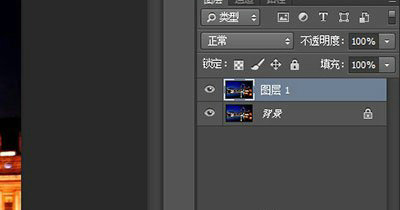
2. 选择矩形选框工具时,建议按住Shift键绘制正方形选区,或按住Alt键从中心扩展选区。对于特殊形状需求,可尝试多边形套索工具进行自定义选区。
3. 在菜单栏选择-变换选区功能中,除基本旋转外,可尝试斜切、扭曲等进阶变形操作。按住Ctrl键可单独调整控制点,制作非对称选区形态。
4. 选区提取时,除常规Ctrl+J快捷键外,也可通过图层-新建-通过拷贝的图层实现。建议为生成的新图层重命名,方便后续图层管理。
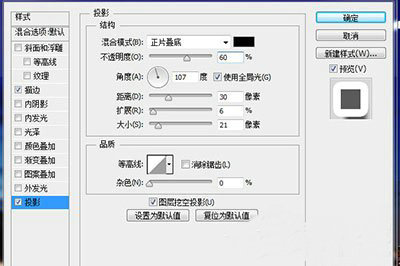
5. 图层样式设置时,描边尺寸建议控制在3-5像素之间,颜色选择需考虑整体配色方案。投影参数中,角度建议与主光源方向一致,距离参数根据画幅尺寸调整。
6. 高斯模糊处理时,建议先创建智能对象图层。半径数值通常设置在5-15像素之间,可通过实时预览功能观察背景虚化程度。

进阶处理技巧
• 多重画中画制作:重复操作步骤可创建多个嵌套图层,建议通过调整各图层缩放比例(Ctrl+T)形成景深效果
• 动态模糊应用:对背景图层尝试径向模糊,可模拟镜头移动效果
• 边缘优化技巧:在描边样式上叠加内发光效果,可增强相框立体感
• 色彩平衡调整:对嵌套图层单独进行色彩校正,形成视觉对比
掌握这些核心技法后,可尝试结合蒙版工具进行局部遮罩处理,或通过混合模式改变图层叠加效果。建议在操作过程中频繁使用历史记录面板(窗口-历史记录),便于及时回溯调整步骤。最终输出前,务必检查各图层的分辨率设置,确保不同嵌套元素的清晰度一致性。













